Panduan Memilih Alat Snipping Terbaik untuk Mac
Dalam senario berikut, anda mungkin perlu mengambil tangkapan skrin pada Mac anda:Apabila anda menangkap bingkai yang menakjubkan daripada video atau GIF; apabila anda perlu merakam klik pada tetingkap atau skrin untuk mencipta panduan pengguna; apabila anda ingin menyimpan imej yang tidak boleh dimuat turun; apabila anda ingin merakam detik permainan yang mengagumkan, dan sebagainya...
Anda mungkin tertanya-tanya: Adakah Mac datang dengan alat snipping terbina dalam? Memang, alat ini mudah dan mudah, tetapi sebagai utiliti yang disediakan sistem, fungsinya terhad. Untuk mengakses lebih banyak ciri dan keupayaan, kami telah memilih 8 alat snipping untuk Mac. Setiap satu disertakan dengan butiran kebaikan, keburukan dan harga, serta panduan tentang cara memilih yang betul. Kami berharap maklumat ini terbukti membantu.

KANDUNGAN HALAMAN
Bahagian 1. Cara Memilih Alat Snipping Terbaik untuk Mac
Terdapat banyak alat tangkapan skrin dan perisian yang tersedia di pasaran. Jika anda berasa terharu dengan pelbagai pilihan dan tidak pasti cara memilih alat snipping yang betul Mac, kami mengesyorkan anda meluangkan sedikit masa untuk menyemak petua dalam bahagian ini untuk membimbing proses pemilihan anda.
Keserasian Sistem
Kriteria yang paling asas dan penting ialah keserasian dengan Mac anda—memastikan ia berfungsi dengan lancar dengan versi sistem pengendalian semasa anda. Kebanyakan halaman produk menyenaraikan versi yang serasi, jadi semak di sana.
Pilihan Tangkapan Skrin
Penggunaan harian memerlukan berbilang mod tangkapan. Pilih alatan yang sekurang-kurangnya menawarkan kawasan pemilihan yang boleh disesuaikan, tangkapan tetingkap dan tangkapan skrin penuh.
Keupayaan rakaman video adalah tambahan yang pasti—ia menjadikan alat sebagai pembantu serba guna.
Penyuntingan Imej
Kadangkala tangkapan skrin ringkas tidak mencukupi. Anda mungkin perlu memangkas tepi atau menambah anotasi dan tanda. Oleh itu, memilih produk dengan keupayaan asas penyuntingan imej adalah penting.
Pilihan Fleksibel Lain
Berdasarkan belanjawan anda, anda boleh menapis produk percuma atau produk yang menawarkan percubaan percuma.
Jika anda inginkan pilihan penjimatan dan perkongsian tangkapan skrin yang lebih fleksibel, pilih produk yang menyokong storan awan.
Bahagian 2. Alat Snipping Base Desktop pada Mac
Perakam Skrin Vidmore
Berbekalkan petua dari bahagian sebelumnya, kami kini boleh mula memilih produk. Mari kita mulakan dengan perisian desktop.
Perakam Skrin Vidmore mendahului senarai kami kerana ia memenuhi hampir semua kriteria yang dinyatakan di atas. Ia berfungsi pada kedua-dua Windows dan Mac, menyokong tangkapan skrin berbilang mod dan rakaman video, serta dilengkapi dengan set lengkap alatan penyuntingan tangkapan skrin untuk anda terokai.
Apatah lagi, Perakam Skrin Vidmore boleh merakam skrin atau video telefon anda—apa yang anda perlu lakukan ialah menyambungkan komputer dan telefon anda melalui WiFi atau kabel data.
Berikut ialah cara menggunakan alat snipping pada Mac.
Langkah 1. Pasang dan lancarkan Perakam Skrin Vidmore.
Selepas pemasangan, buka program dan pastikan tetingkap atau halaman yang anda ingin tangkap dipaparkan.
Langkah 2. Akses pilihan Tangkap Skrin.
Pada panel utama, cari dan klik Tangkapan skrin untuk mengaktifkan alat tangkapan skrin.

Langkah 3. Pilih kawasan tangkapan anda.
Kursor anda akan berubah menjadi crosshair. Klik dan seret untuk menyerlahkan kawasan yang anda mahu tangkapan skrin. Lepaskan tetikus, dan imej akan ditangkap serta-merta.

Kelebihan
• Penyelesaian semua-dalam-satu. Menggabungkan tangkapan skrin, rakaman video dan tangkapan audio.
• Mudah digunakan dengan butang yang dilabel dengan jelas.
• Mempunyai alat penyuntingan imej yang berguna.
Keburukan
• Perkhidmatan penuh memerlukan langganan berbayar untuk membuka kunci.
Greenshot
Harga: $2 USD
Greenshot pernah terkenal kerana keserasian yang sangat baik dengan Windows—tetapi berita baiknya ialah, pembangunnya kini telah mengeluarkan versi yang disesuaikan untuk macOS! Greenshot baharu untuk macOS X kini tersedia di App Store, serasi dengan Mac yang menjalankan OS X 10.10 dan lebih baharu.
Secara fungsional, ia memenuhi semua keperluan anda: ia menyokong menangkap kawasan terpilih, skrin penuh atau tetingkap tertentu. Selain itu, ia boleh menangkap halaman web menatal daripada penyemak imbas.
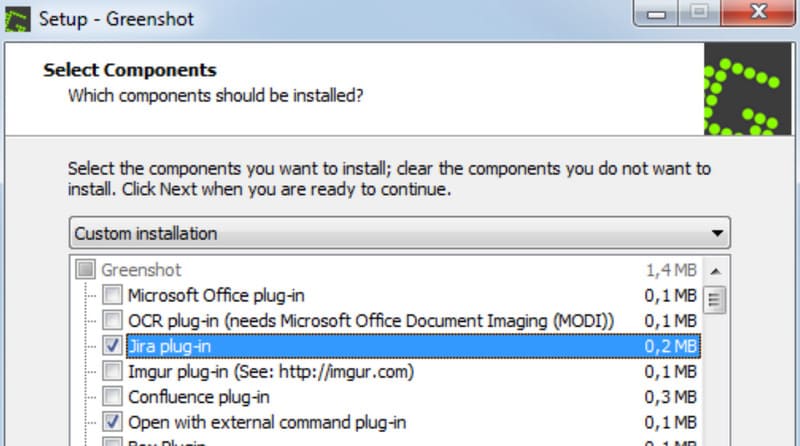
Kelebihan
• Pilihan eksport tangkapan skrin yang sangat fleksibel: simpan secara setempat, lampirkan pada e-mel, hantar ke pencetak, dsb.
• Sangat mudah untuk digunakan.
Keburukan
• Versi Mac tidak percuma seperti versi Windows.
• Versi Mac pada masa ini hanya tersedia dalam bahasa Inggeris.
Lampu kilat
Harga: Percuma
Kelebihan Lightshot yang paling ketara tidak diragukan lagi adalah sumber terbuka dan sifat bebasnya. Perisian ini berfungsi pada Windows, Mac dan platform lain seperti Chrome, Firefox, IE dan Opera.
Selain menawarkan ciri penting untuk menangkap kawasan terpilih, Lightshot juga menyertakan editor imej yang berkebolehan. Ia membolehkan anda membuat pengeditan terus semasa proses tangkapan skrin, dan anda kemudian boleh memproses fail menggunakan editor dalam talian Lightshot yang berkuasa.
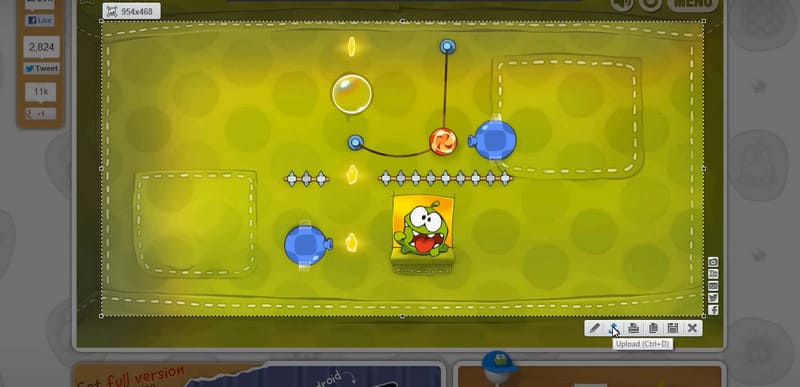
Kelebihan
• Menyokong perkongsian tangkapan skrin dalam talian.
• Cari sepuluh imej yang serupa untuk tangkapan skrin anda.
• Antara muka yang mudah dan intuitif.
Keburukan
• Pilihan tangkapan skrin terhad.
ScreenRec
Harga: Rakaman tanpa had percuma
Jika anda memerlukan tangkapan skrin untuk kerja, pembentangan projek atau tangkapan persidangan video, kami mengesyorkan menggunakan ScreenRec sebagai alat snipping anda untuk Mac. Ia menyokong rakaman kedua-dua skrin dan rakaman kamera web, bersama-sama dengan mikrofon dan audio sistem. Anda boleh mengambil tangkapan skrin pada bila-bila masa dan menambah anotasi masa nyata untuk menyerlahkan bahagian penting.
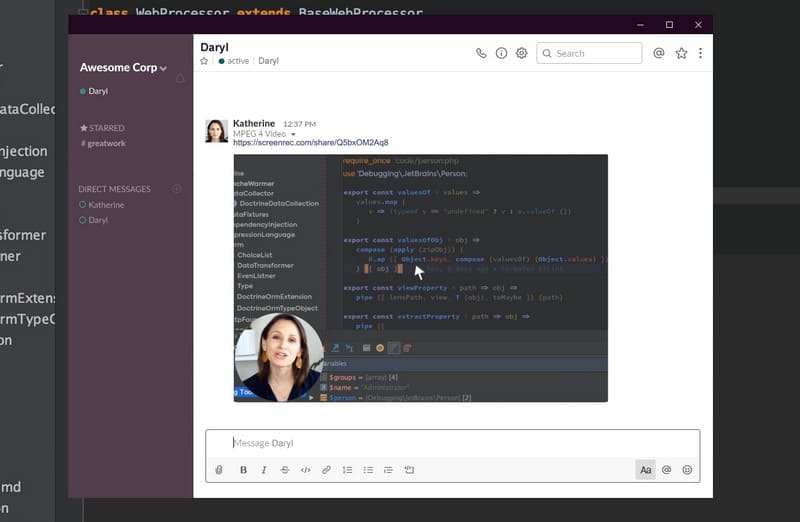
Kelebihan
• Menyokong perkongsian atau menyimpan tangkapan skrin melalui pautan yang dikongsi.
• Keselamatan yang tinggi. Anda boleh menetapkan kebenaran keterlihatan untuk kandungan.
Keburukan
• Antara muka pengguna agak rumit.
Bahagian 3. Alat Snipping Dalam Talian Percuma untuk Mac
Tangkapan skrin Guru
Harga: Percuma
Jika anda perlu menangkap tangkapan skrin halaman web dalam penyemak imbas anda, Screenshot Guru dibuat khusus untuk anda. Prosesnya sangat mudah: hanya berikan pautan halaman web sasaran kepada Guru Petikan Skrin, kemudian klik butang tangkapan skrin. Ia boleh menangkap halaman web yang sangat panjang sambil memastikan resolusi tinggi dan imej yang cantik.
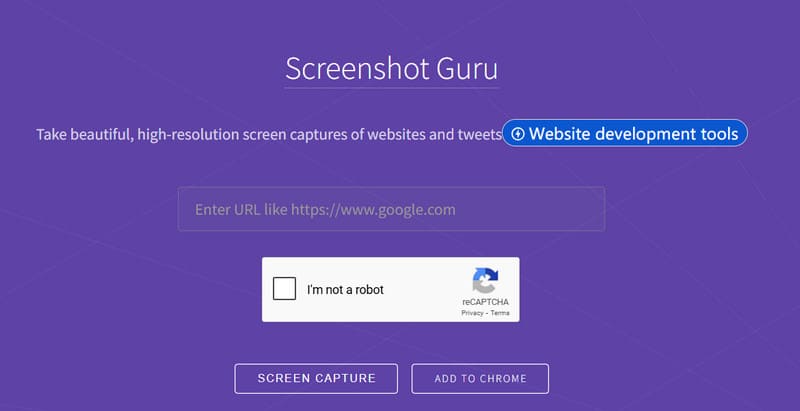
Kelebihan
• Operasi yang sangat mudah—hanya sediakan pautan halaman web.
• Tangkapan yang sangat pantas dengan imej yang lengkap dan berkualiti tinggi.
• Percuma dengan tangkapan skrin tanpa had.
Keburukan
• Tidak dapat menangkap halaman yang diperlukan log masuk seperti Gmail.
• Tiada kawasan tangkapan skrin boleh disesuaikan.
• Tiada sokongan penyuntingan tangkapan skrin.
FiresShot
Harga: $39.95
Perlukan a Tangkapan skrin Google Chrome alat di hujung jari anda? Cuba Fireshot—alat snipping untuk Mac yang berfungsi sebagai sambungan Google Chrome. Ia membolehkan anda menangkap kawasan tertentu atau keseluruhan halaman web. Tangkapan skrin boleh disimpan secara setempat dalam format PDF, PNG atau JPEG.
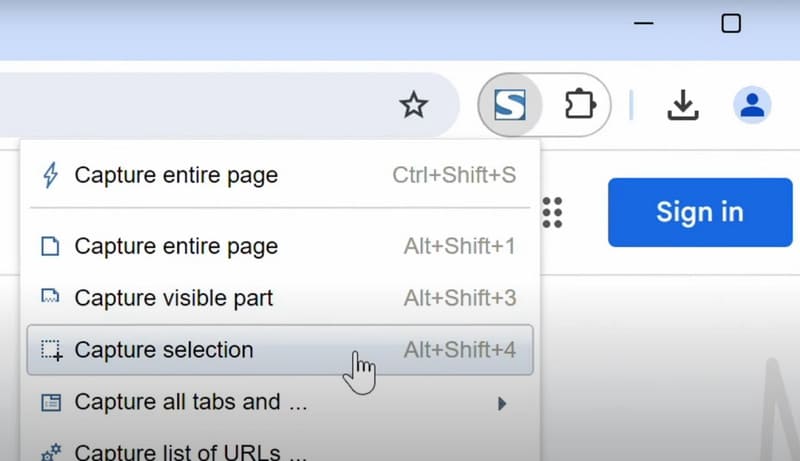
Kelebihan
• Percuma dan berfungsi di luar talian.
• Menawarkan ciri penyuntingan imej asas.
• Menyokong pelbagai perkongsian imej dan pilihan muat turun.
Keburukan
• Pilihan tangkapan skrin terhad tersedia dalam versi percuma.
Snipboard.io
Harga: $4/Bulan
Snipboard.io dilancarkan dengan kesederhanaan yang luar biasa—hanya tekan Command + Control + Shift + 3 pada komputer anda dan Snipboard.io akan menangkap skrin anda secara automatik. Alat dalam talian ini juga mempunyai editor terbina dalam yang mudah untuk memangkas tangkapan skrin anda.
Walau bagaimanapun, untuk mengurus tangkapan skrin anda, anda mungkin perlu mendaftar akaun di sini.
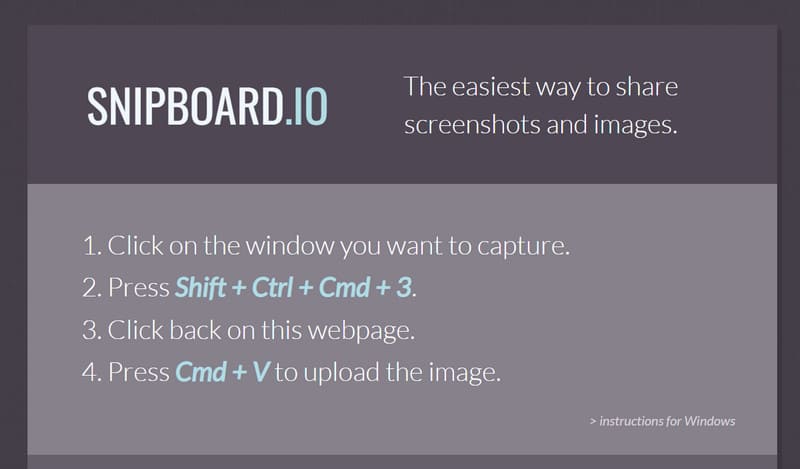
Kelebihan
• Boleh diakses dengan pintasan papan kekunci sahaja.
• Mempunyai editor imej terbina dalam.
Keburukan
• Versi percuma mungkin memaparkan iklan pada imej yang dikongsi.
• Tangkapan skrin dipadamkan jika tidak dilihat dalam tempoh enam bulan.
screencapture.com
Harga: $44.95/Tahun
Perakam Skrin Percuma berasaskan web Movavi juga merupakan pilihan yang sangat boleh dipercayai. Walaupun sebagai produk dalam talian, ia menyokong penangkapan video, audio dan imej. Apabila mengambil tangkapan skrin, anda boleh menganotasi imej dalam masa nyata dan melaraskan tetapan tangkapan skrin selepas itu.
Kejutan yang menyenangkan dengan Perakam Skrin Percuma ialah ciri rakaman berjadualnya. Anda boleh pratetapkan masa mula rakaman, dan ia akan bermula secara automatik pada masa yang ditetapkan.
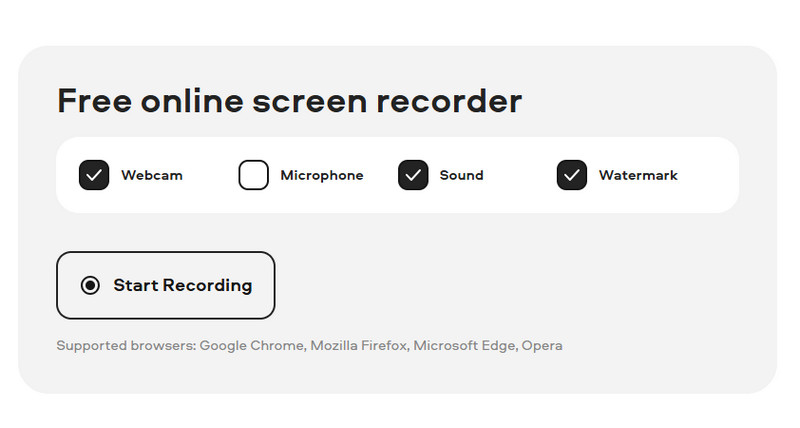
Kelebihan
• Menyokong menyimpan tangkapan skrin dalam format popular.
• Membenarkan melukis anotasi dan menyerlahkan kursor tetikus.
• Menawarkan fungsi rakaman berjadual.
Keburukan
• Versi percuma menangkap kandungan dengan tera air.
Keputusan Akhir
Berikut adalah koleksi lengkap alat snipping untuk Mac. Anda boleh menerokai harga, kebaikan dan keburukan serta ciri teras empat aplikasi desktop dan empat alatan dalam talian. Antaranya, alat yang paling memenuhi semua keperluan tangkapan skrin dan rakaman anda ialah Perakam Skrin Vidmore. Merakam video, audio, mengambil tangkapan skrin atau merakam kandungan daripada telefon anda adalah mudah untuknya.



